Les postes de travail virtuels dans Windows 10 sont un système simplefonctionnalité. Les applications tierces vous permettent de nommer des bureaux virtuels et de passer directement à l'un d'entre eux sans les parcourir tous. Les raccourcis clavier intégrés pour les bureaux virtuels sont basiques. Pour déplacer une fenêtre sur un bureau virtuel, vous devez d'abord accéder à la vue des tâches. zVirtualDesktop est une application Windows qui vous permet de déplacer lefenêtre à un bureau virtuel avec un raccourci clavier. Vous n’avez pas besoin d’aller d’abord en vue des tâches. Vous pouvez déplacer la fenêtre actuelle vers un bureau virtuel et y basculer. Sinon, vous pouvez simplement déplacer la fenêtre et rester sur le bureau actuel. L'application prend également en charge les touches de raccourci pour épingler des applications et vous permet de définir un fond d'écran différent pour chaque bureau.
Téléchargez et exécutez zVirtualDesktop. Il ajoutera un indicateur numérique à la barre d'état système pour indiquer sur quel bureau vous vous trouvez. Plusieurs autres applications le font, ce qui explique pourquoi zVirtualDesktop est unique.
Déplacer la fenêtre en cours
Une fois l'application en cours d'exécution, vous déplacez la fenêtre en cours vers un bureau virtuel avec le raccourci.
Win + Alt + Numéro du bureau
Vous pouvez déplacer la fenêtre actuelle sur un bureau virtuel et basculer sur ce bureau avec le raccourci.
Win + Ctrl + Alt + Numéro de bureau
L'application ne répond qu'aux numéros du pavé numérique. Si vous essayez de déplacer une fenêtre vers le bureau 3, vous devez appuyer sur les trois touches de votre clavier numérique et non sur les touches 3 situées au-dessus des lettres de votre clavier.

Définir un papier peint différent pour les bureaux virtuels
Win 10 Virtual Desktop Enhancer est une application populairecela améliore les bureaux virtuels sous Windows 10. L’une de ses fonctionnalités vous permet de définir un fond d’écran différent pour différents bureaux virtuels. Malheureusement, l’application n’a pas une interface graphique simple. C'est là que zVirtualDesktop a un avantage. Il vous permet de définir un fond d'écran différent pour les bureaux virtuels via une interface graphique simple.
Cliquez avec le bouton droit de la souris sur l’icône de la barre des tâches de l’application, puis sélectionnez ‘Paramètres’. Accédez à l'onglet Papier peint et sélectionnez le papier peint que vous souhaitez définir pour chaque bureau virtuel.
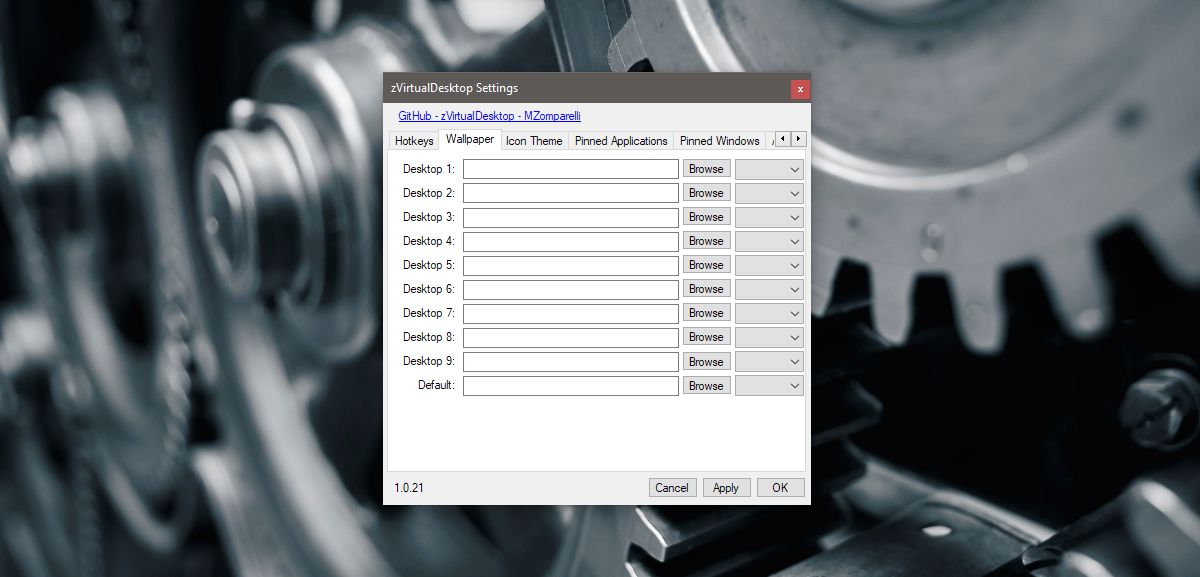
Épingler et détacher des applications
Windows 10 vous permet d'épingler des applications et des fenêtres sur un bureau virtuel. zVritualDesktop vous permet de le faire avec un raccourci clavier. Il vous permet d'épingler la fenêtre ou l'application actuellement active sur un bureau.
Pour épingler / désépingler une fenêtre, utilisez le raccourci;
Alt + Win + Z
Pour épingler / désépingler une application, utilisez le raccourci.
Alt + Win + A
Déplacer toutes les fenêtres vers le bureau actuel
zVirtualDesktop vous permet également de déplacer toutes les fenêtresouvrir sur différents bureaux virtuels sur le bureau actuel. Il n'y a pas de raccourci clavier pour cela. Pour déplacer toutes les fenêtres sur le bureau virtuel actuel, cliquez avec le bouton droit de la souris sur l'icône de la barre d'état système de l'application. Dans le menu contextuel, sélectionnez l’option ‘apporter toutes les fenêtres ici’.
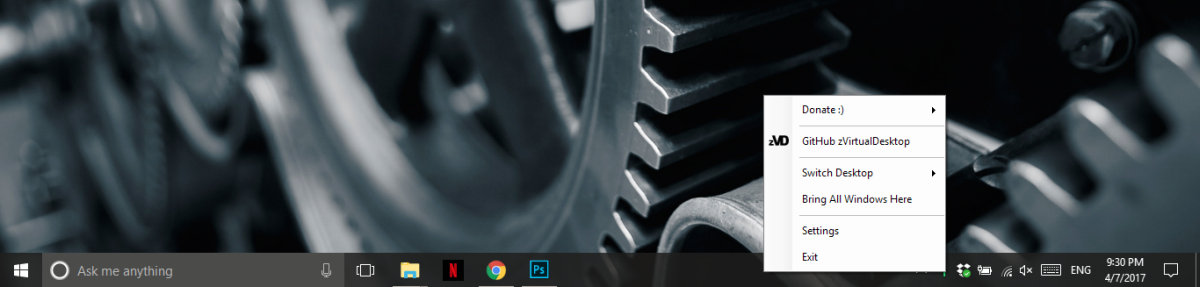
zVirtualDesktop est riche en fonctionnalités. Certaines fonctionnalités sont prises en charge dans Windows 10, telles que le basculement vers le bureau suivant ou précédent. D'autres sont de véritables améliorations des bureaux virtuels Windows 10.
Si vous avez des difficultés à garder une trace du clavierraccourcis, ou si vous souhaitez une interface graphique pour épingler des applications et des fenêtres, accédez aux paramètres de zVirtualDesktop. Le panneau de configuration de l'application comporte un onglet "Raccourci", ainsi que les onglets "Applications épinglées" et "Fenêtres épinglées".
Télécharger zVirtualDesktop













commentaires